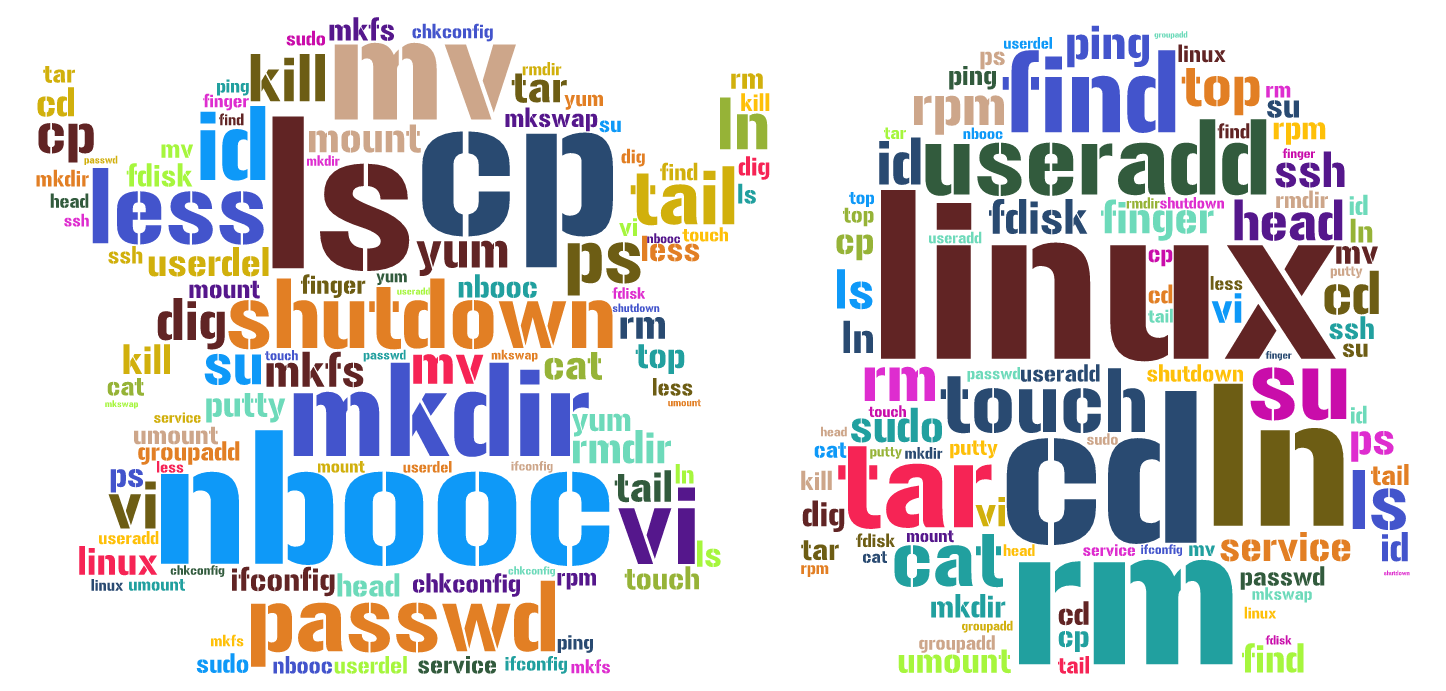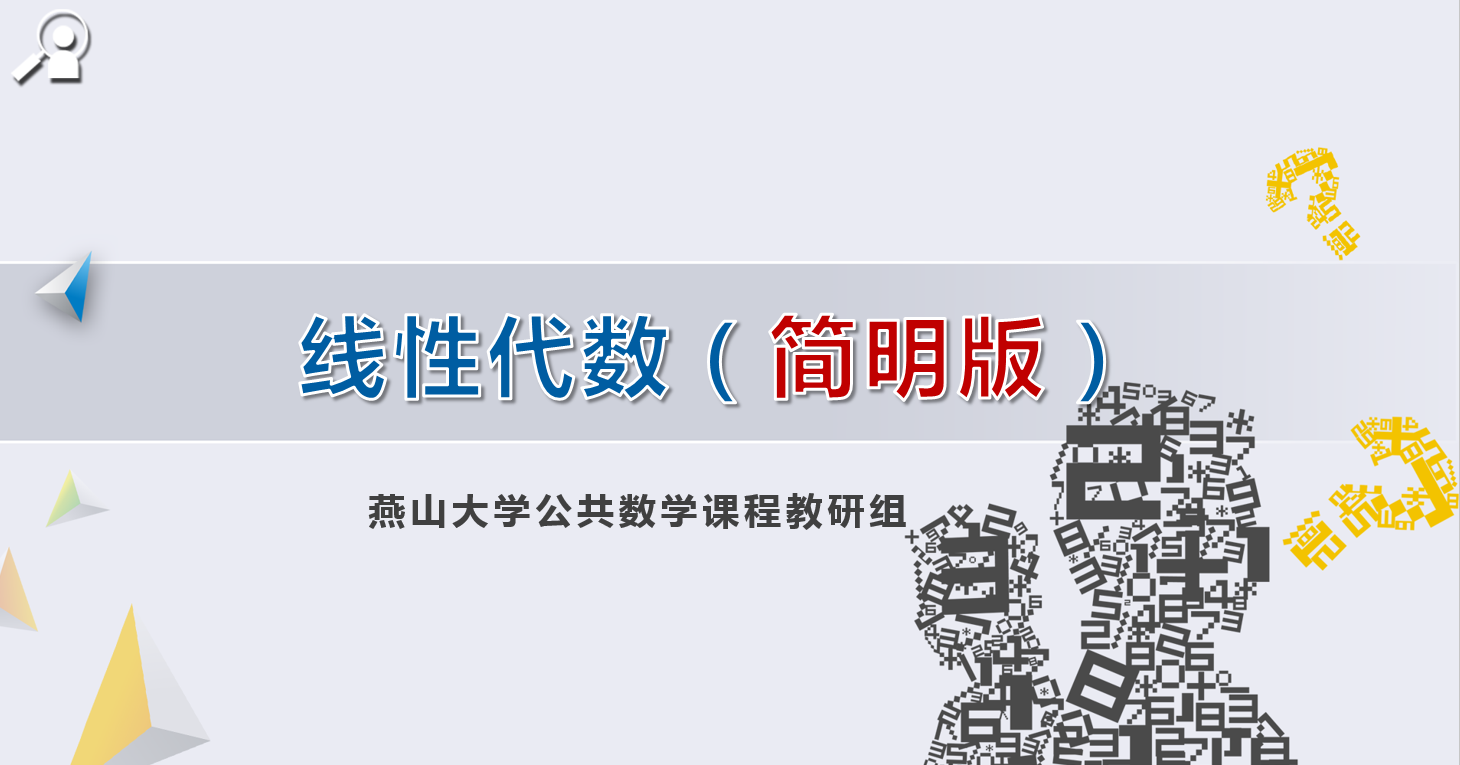当前课程知识点:Linux系统管理 > 管好硬盘 > 分区和格式化硬盘 > Video
各位好
在本讲中
我们要讨论的是
如何在Linux中对硬盘进行分区
和对分区进行格式化
我们现在来完成一个硬盘的分区
并格式化的任务
硬盘大小为500G
划分为五个分区
分区1要求为主分区
采用ext4文件系统
大小为100G
分区2要求采用ext4文件系统
大小为64G
分区3要求采用能够与windows
兼容的文件系统格式
大小为64G
分区4要求采用ext4文件系统
大小为120G
分区5要求采用ext4文件系统
大小为所有剩余的空间
首先是对硬盘进行分区
Linux中对硬盘进行分区有很多工具
我们选择使用的是其中
最经典的一个工具 fdisk
由于我们要分区和格式化的硬盘
是我们系统中的第二块使用
SCSI接口的硬盘
因此其设备名就是/dev/sdb
在命令行中输入fdisk /dev/sdb
即进入fdisk的分区界面
fdisk会输出一些提示和警告
我们可以忽略
最后一行是fdisk的快捷键提示行
在“:”后就可以输入fdisk的快捷键
进行分区操作了
首先建立第一个100G大小的主分区
输入n新建分区
fdisk会询问建立主分区还是扩展分区
根据要求我们选择p
表示主分区 输入分区号
这个分区号必须小于4
原因我们在前面“安装Linux系统”已经讲过了
我们选择1
输入分区的结束柱面号
当然也可以直接输入分区的大小
注意要加上“+”号
列出分区表
我们可以看到第一个分区已经在了
接下来我们来逐一建划分其他分区
输入n 然后输入e
表示建立第一个扩展分区
接下来要建立的所有分区
都是属于该扩展分区的逻辑分区了
接着再次输入n
如果建立好了扩展分区
在选择分区类型中就不再会出现e了
代之以l
表示可以建立逻辑分区了
我们这里输入l建立第一个逻辑分区
根据要求 大小为64G
用同样的步骤建立第二个逻辑分区
在建立最后一个逻辑分区的时候
需要注意
在要输入结束柱面号的地方
我们没有填入任何东西
而是使用了默认值
也即将扩展分区余下所有空间
都划分给了最后一个逻辑分区
接下来 输入w
将刚刚划分好新分区写入分区表
当然
如果您此时发现前面的划分出错了
如分区的大小 分区号等输入错误了
我们可以直接按q退出fdisk
所有之前的操作都不会写入磁盘的分区表
接下来
我们可以查看建立好的分区
注意到从sdb5开始建立的分区
均是在sdb2这个扩展分区中建立的逻辑分区
而且逻辑分区的分区号要从5开始
因为1-4是保留给主分区和扩展分区使用的
另外一个需要注意的地方就是
System ID 这一列
除了扩展分区外
其他的分区都显示为83 Linux
注意 这个字段并非表示
分区的真正文件系统类型
仅仅是一个标识而已
当然我们一般也会改动这个标识
使它与真正的分区文件系统类型一致
我们仍然用fdisk命令来改动分区的System ID
仍然键入fdisk /dev/sdb
输入l命令列出
Linux默认支持的文件系统类型
我们可以看到类型总共有255种
找到支持大硬盘的windows分区类型FAT32
记住其序号c
输入t命令来修改分区的System ID
我们要修改的是第二个逻辑分区
也即分区6 输入6
最后输入要修改的分区类型序号c
输入w 将修改写入分区表
再次查看硬盘
我们发现分区6的System ID已经修改过来了
检查后发现 分区出错了
此时可以用fdisk来删除分区
我们将刚刚的分区sdb7删除
并将这部分空间
重新按要求划分为两个分区sdb7
100G大小和sdb8
使用所有余下空间
分好区
接下来就是为这些分区创建文件系统
也就是所谓的格式化分区
在Linux中格式化非常简单
我们只需要记住两个命令即可
其中第一个命令就是mkfs
首先我们尝试用mkfs将/dev/sdb1分区格式化
用-t为其指定文件系统类型
为ext4
我们可以发现命令输出很多的信息
其中有些项目我们并未在命令中指定
命令还使用默认值为我们指定了
除非有特别要求
一般来说我们不需要改动这些设置
依次类推
我们以同样的方式为sdb5 sdb7
和sdb8创建好文件系统
可以观察到越大的分区
格式化越慢
sdb6比较特殊
要求采用能够与windows
兼容的文件系统格式
因此用-t选项指定vfat文件系统
由于vfat文件系统格式结构相对简单
因此创建vfat格式的分区非常快
OK 创建完成
此时
我们就sdb的分区和格式化就完成了
我们可以使用sdb来存储数据了
关于格式化分区
我们需要知道的第二个命令是mkswap
这个命令用于为Linux系统中
必不可少的一个分区
交换分区
创建文件系统
一般来说
交换分区往往会在安装系统的时候就创建好了
因此这个命令较少用到
事实上
这个命令在我们的任务中也用不到
但我们还是要简单说明一下它的用法
我们现在要用mkswap
将sdb7格式化为一个交换分区
我们无需指定文件系统类型
因为mkswap创建的文件系统是指定好的
就是SWAP文件系统
好
在Linux中如何查看硬盘和分区我们就讨论完了
谢谢您的耐心观看
下次见
-Linux那些事儿
-选择合适的Linux版本
--微视频
-建立一台虚拟机
--微视频
-安装Linux系统
--微视频
-与Linux进行交互
--微视频
-用好帮助文档man
--Video
-关闭和重启Linux
--微视频
-初识Linux--初识Linux测试
-切换创建和删除目录
--微视频
-列出文件和文件属性
--Video
-拷贝、剪切、删除和创建文件
--Video
-文件链接
--Video
-归档压缩文件
--Video
-查找文件
--Video
-通配符
--Video
-查看文本文件
--Video
-管好文件--用好文件测试01
-管好文件--用好文件测试02
-重定向
--Video
-管道
--Video
-用好重定向和管道--用好重定向和管道测试
-vi 入门
--Video
-vi 初探
--Video
-用好vi--用好vi测试
-用户和用户组
--Video
-查看用户
--Video
-切换用户身份
--Video
-创建、修改和删除用户
--Video
-创建、修改和删除用户组
--Video
-部分让渡根用户权限
--Video
-用户管理配置文件
--Video
-管好用户--管好用户测试
-查看硬盘
--Video
-分区和格式化硬盘
--Video
-手动挂载和卸载分区
--Video
-开机自动挂载分区
--Video
-管好硬盘--管好硬盘测试
-查看和操纵网络接口
--Video
-配置TCP/IP网络参数
--Video
-管好网络--管好网络测试
-用RPM管理软件
--Video
-用yum管理软件
--Video
-为yum配置软件源
--Video
-管好软件包测试--作业
-查看进程
--Video
-操纵进程
--Video
-查看和操纵系统服务
--Video
-管好进程和服务--管好进程和服务测试
-用SSH协议远程联机
--Video
-为SSH服务器配置密钥认证登录
--Video
-管好远程联机服务器--管好远程联机服务器测试